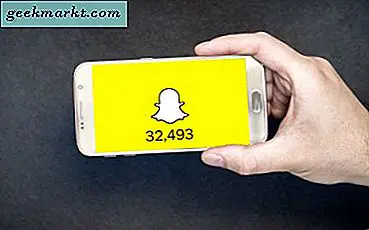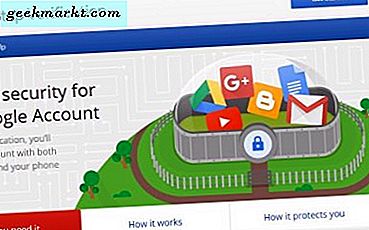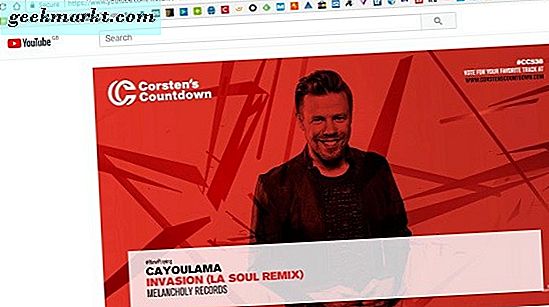Es gibt nichts Frustrierenderes, als wenn du denkst, du hättest einen flüchtigen Eevee oder Raticate erwischt, aber dein Bildschirm gefriert mit den Pokémon im Ball. Zu allem Überfluss reagiert Pokémon Go nicht mehr und du siehst den gefürchteten Pokeball in der oberen linken Ecke deines Bildschirms.
Werfen wir einen Blick auf einige mögliche Wege, um dieses Problem zu lösen.
Pokémon Go Froze: Warum?
Zuallererst möchten wir feststellen, dass die meisten Probleme, die viele Pokémon Go-Spieler erleben, direkt mit den Serverproblemen des Spiels zusammenhängen. Wenn diese also nicht angesprochen und vollständig behoben werden, werden sie immer noch periodisch sein - und leider auch Unvermeidbare Störungen in deinem Gameplay. 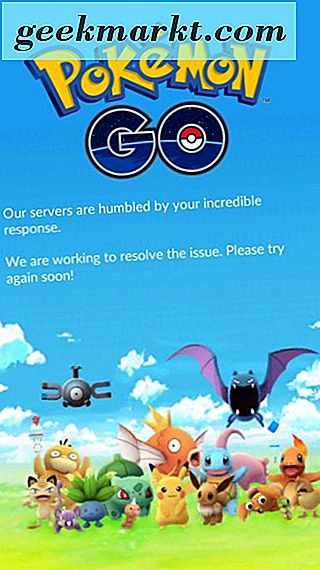
- Wenn du ein Pokémon gefangen hast und dann dein Pokeball auf dem Bildschirm erstarrt, warte bis der kleine weiße Pokeball des Todes aufhört sich in der oberen linken Ecke zu drehen.
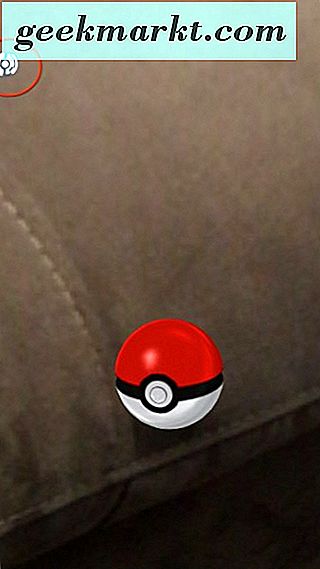
- Schließen Sie als Nächstes die Pokémon Go-App vollständig und schließen Sie sie bei Bedarf.
- Öffne die Pokémon Go-App erneut und sieh nach, ob das Pokémon, das du vor dem Einfrieren des Spiels gefangen hast, sich in deinem aufgezeichneten Pokémon-Menü registriert hat.
Wir haben diese Arbeit während des Spiels von Pokémon Go gesehen und es sollte funktionieren, solange du darauf gewartet hast, dass der weiße Pokeball aufhört sich zu drehen. Wir haben jedoch auch festgestellt, dass das Spiel manchmal nicht registriert, dass Sie das Pokémon gefangen haben, aber es erscheint wieder an der gleichen Stelle und Sie haben eine weitere Gelegenheit, es zu erfassen.
Verwenden Sie WLAN
Wir haben mehr störendes Verhalten bei LTE festgestellt, im Gegensatz zu WLAN. Die Verwendung von Wi-Fi ist, wenn möglich, eine bessere Option für Pokémon Go. Dadurch wird auch der Datentarif Ihres mobilen Geräts vor Überlastung geschützt. Wi-Fi verwendet Standortdienste über sein Signal, im Gegensatz zu den in Ihrem Mobilgerät integrierten GPS- und Ortungsdiensten.
Deaktivieren Sie LTE
Einige iPhone 6-Nutzer bemerkten, dass Pokémon Go durch die Deaktivierung von LTE schneller reagierte und weniger Kopfschmerzen hatte.
- Gehe zu "Einstellungen" auf deinem iPhone.
- Tippen Sie dann auf "Mobilfunk".
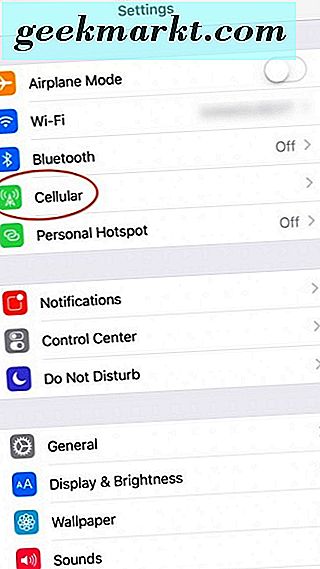
- Auf dem nächsten Bildschirm wählen Sie "Cellular Data Options".
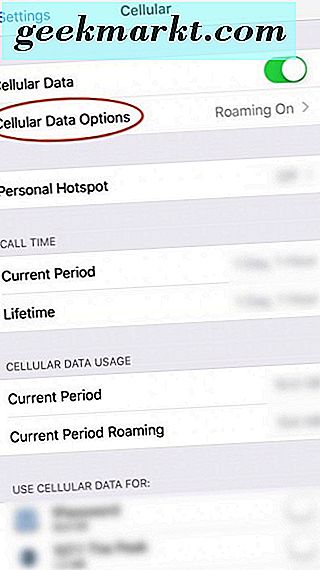
- Als nächstes tippen Sie auf "LTE aktivieren".
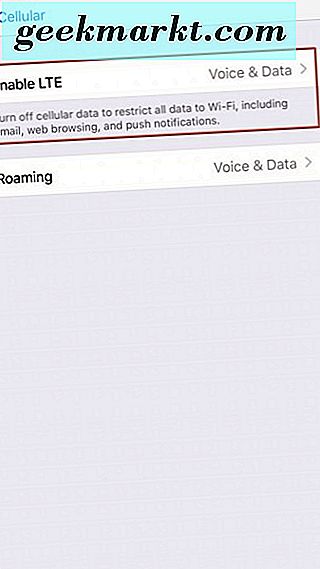
- Tippen Sie schließlich auf dem letzten Bildschirm auf "Aus".
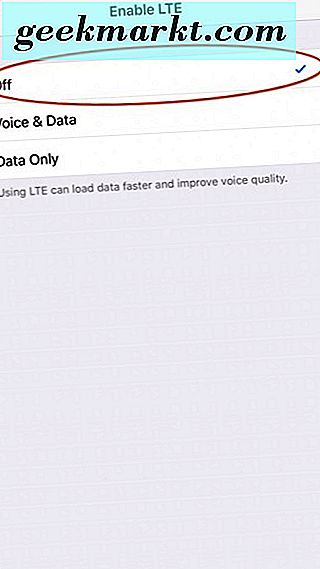
Dadurch wird der LTE-Mobilfunkdienst Ihres iPhone 6 deaktiviert, Sie erhalten jedoch immer noch den Mobilfunkdienst, der derzeit in der Region verfügbar ist.
Kurz gesagt, bis die Pokémon Go-Server stabilisiert werden können, um den hohen Datenverkehr zu bewältigen, den sie weltweit erhalten, wird es einige Schluckauf auf dem Weg geben. Lass uns wissen, ob du noch andere Tipps gefunden hast, die dir beim Einfrieren von Pokémon Go helfen können!
Bis zum nächsten Mal,
Happy Pokémon Go spielen (wir hoffen)!